Berikut ini tutorial Cara Membuat Efek Sunset Di GIMP.
Langkahnya adalah, pertama gandakan layer foto, kemudian mengisinya dengan warna oranye dan blend mode soft light atau overlay.
Dengan cara ini akan diperoleh efek warna oranye yang menyatu dengan foto sehingga diperoleh efek sunset.
Jika menginginkan efek sunset yang lebih gelap, gandakan kembali background, ubah blend modenya menjadi multiply, dan atur opacitynya.
Langkahnya adalah, pertama gandakan layer foto, kemudian mengisinya dengan warna oranye dan blend mode soft light atau overlay.
Dengan cara ini akan diperoleh efek warna oranye yang menyatu dengan foto sehingga diperoleh efek sunset.
Jika menginginkan efek sunset yang lebih gelap, gandakan kembali background, ubah blend modenya menjadi multiply, dan atur opacitynya.
Hasil akhir.
Jika anda menyukai tutorial ini, silahkan subscribe ke channel YouTube - JTSGraph, terima kasih!
1. Buka Foto. Pilih menu File>Open untuk memuat foto ke dalam GIMP.
Foto yang digunakan untuk keperluan tutorial GIMP ini diambil dari situs web Pixabay.
Buka foto.
2. Gandakan Layer.
Pilih menu Layer>Duplicate layer.Gandakan Layer.
3. Pilih Warna Untuk Efek Sunset.
Klik kotak foreground color. Untuk efek sunset, pilih warna oranye pada window change foreground color.
Saya akan memilih warna dengan kode #ec821a.
Klik tombol OK.
Pilih warna oranye.
4. Fill Foto Dengan Warna Foreground/Oranye.
Klik layer duplikat kemudian pilih menu Edit>Fill with FG Color. Kemudian ubah blend modenya menjadi soft light.
Fill foto dengan warna foreground/oranye.
5. Jika Ingin Hasil Yang Lebih Gelap, Gandakan Kembali Background.
Jika anda menginginkan hasil efek sunset yang lebih gelap, klik layer original/background kemudian pilih menu Layer>Duplicate Layer. Klik layer hasil duplikat kemudian ubah blend modenya menjadi Multiply, dan atur opacitynya.
Gandakan layer original untuk hasil yang lebih gelap.
Berikut foto sebelum efek sunset:
foto original.
Berikut efek foto sunset di GIMP yang dihasilkan:
Tutorial Efek Sunset menggunakan GIMP.
Tutorial GIMP lainnya:






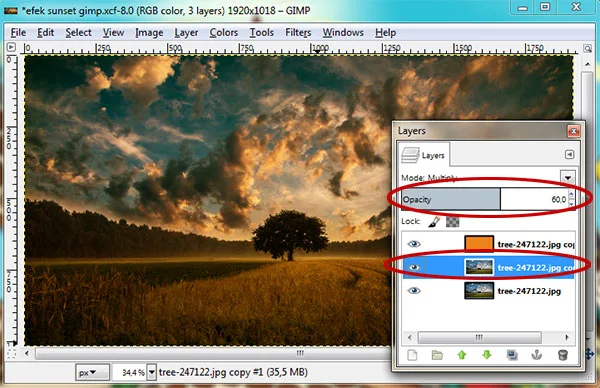


Tidak ada komentar:
Posting Komentar